在 Word 中禁用最近使用的文檔在某些情況下,您可能希望完全禁用 Word 中的最近使用的文檔功能。以下是實現這一目標的方法。
打開 Microsoft Word 應用程式。 點擊 文件 製表符以打開文件選單。 在底部選擇 選項。 在 Word 選項 對話框中,選擇 進階 標籤,向下捲動到 顯示 部分,並將 顯示此數量的最近 文檔 框中的數字從 50 改為 0。最後,點擊 確定 按鈕以保存新設置。 從現在開始,無論您在 Word 中打開多少文檔,它們都不會再出現在最近文檔列表中。
注意:要再次在最近文檔列表中顯示最近使用的文檔,只需按照相同的步驟,將 顯示此數量的最近 文檔 框中的數字從 0 改為您想要的數字即可。總之,管理 Word 中的最近文檔可以幫助維護隱私。無論您需要移除單個文件、清除所有未固定的文檔,還是完全禁用最近文檔列表,本指南都為您提供了每種選項的逐步說明。通過遵循這些技術,您可以根據自己的偏好和需求有效地管理最近文檔列表。對於那些渴望深入探索 Word 功能的人,我們的網站擁有大量教程。 點擊這裡發現更多 Word 技巧和竅門。